Визуально сравнить файлы и каталоги Linux помогает многофункциональная программа Meld. Возможна её интеграция с системами контроля версий: Git, Bazaar, Subversion и других.
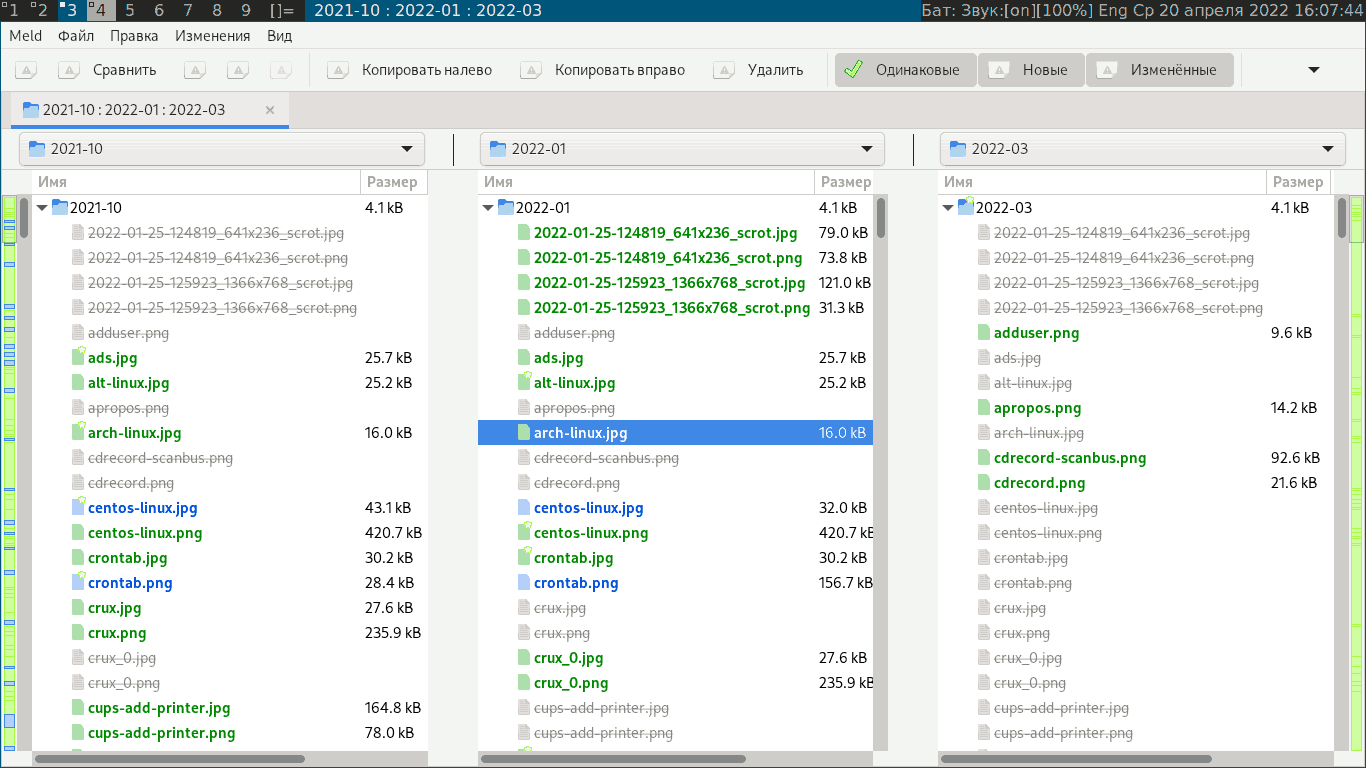
Содержание
- Возможности программы Meld
- Инсталляция программы Meld
- Сравнение файлов Linux
- Сравнение каталогов Linux
- Заключение
Возможности программы Meld
При сравнении файлов:
- при редактировании файла сравнение обновляется на лету;
- возможность выполнения двухсторонних и трёхсторонних различий и слияний;
- легкая ориентация между разногласиями и конфликтами;
- визуализация глобальных и локальных различий с отмеченными вставками, изменениями и конфликтами;
- наличие встроенной фильтрации текста регулярных выражений, что позволяет игнорировать неинтересные различия.
При сравнении каталогов:
- возможность сравнения двух или трёх каталогов файл за файлом, показывая новые, отсутствующие и изменённые файлы;
- прямое сравнение конфликтующих или отличающихся файлов;
- наличие фильтрации файлов или каталогов, позволяющее не видеть ложных различий;
- наличие доступности простого управления файлами.
Контроль версий:
- позволяет поддерживать множество систем контроля версий, включая Git, Mercurial, Bazaar и SVN;
- позволяет просматривать статусы версий файлов;
- позволяет управлять версиями с помощью простых действий: фиксация, обновление, добавление, удаление файлов.
Инсталляция программы Meld
Установка в Ubuntu с предварительным обновлением системы
$ sudo apt update
$ sudo apt dist-upgrade
$ sudo apt install meld
Установка в Arch Linux с предварительным обновлением системы
$ sudo pacman -Syu
$ sudo pacman -S meld
Сравнение файлов Linux
После запуска приложения появится окно как на приведённой иллюстрации.
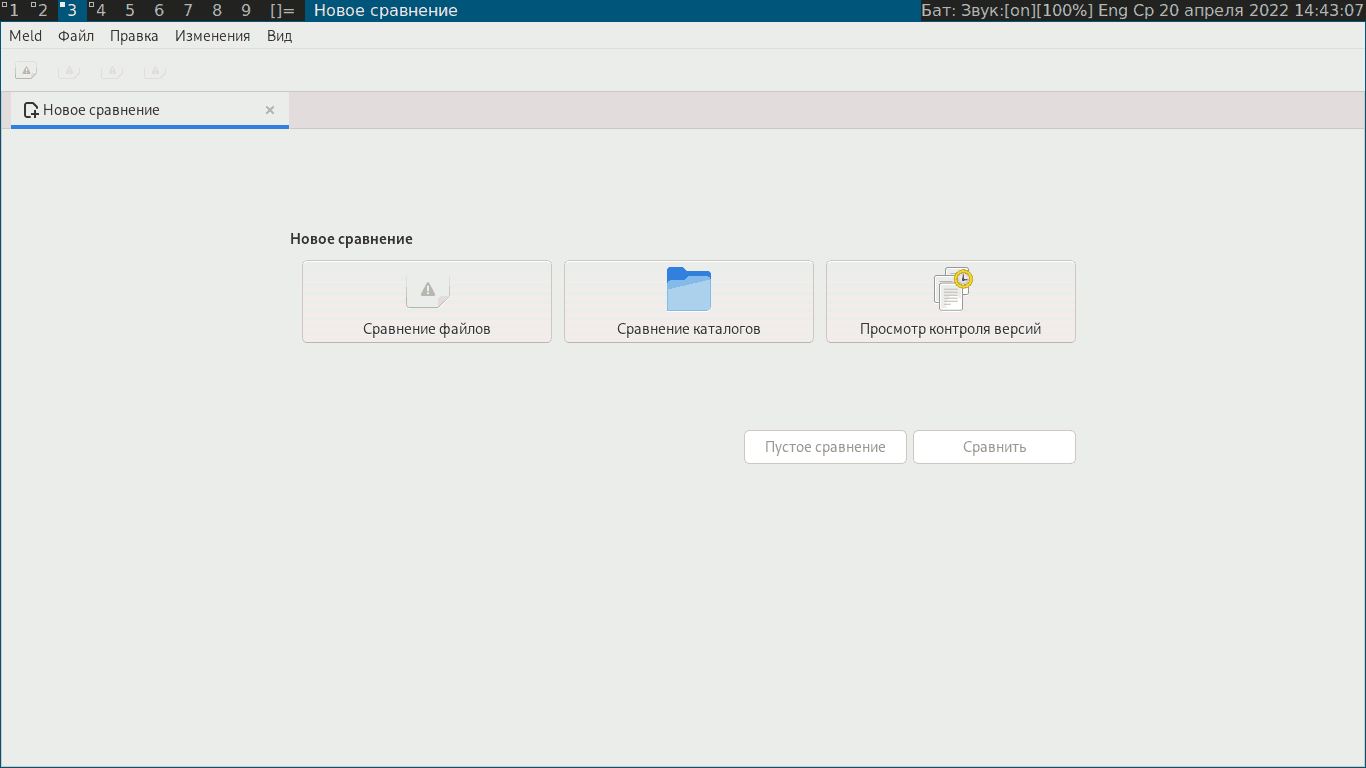
Имеется три варианта действий: сравнение файлов, сравнение каталогов, просмотр контроля версий.
Для сравнения файлов следует нажать на кнопку Сравнение файлов. После этого будет предложено выбрать файлы для сравнения.
Затем необходимо выбрать файлы для сравнения и нажать на кнопку Сравнить. После этого программа откроет оба файла и отметит отличающиеся строки и их отличающиеся фрагменты.
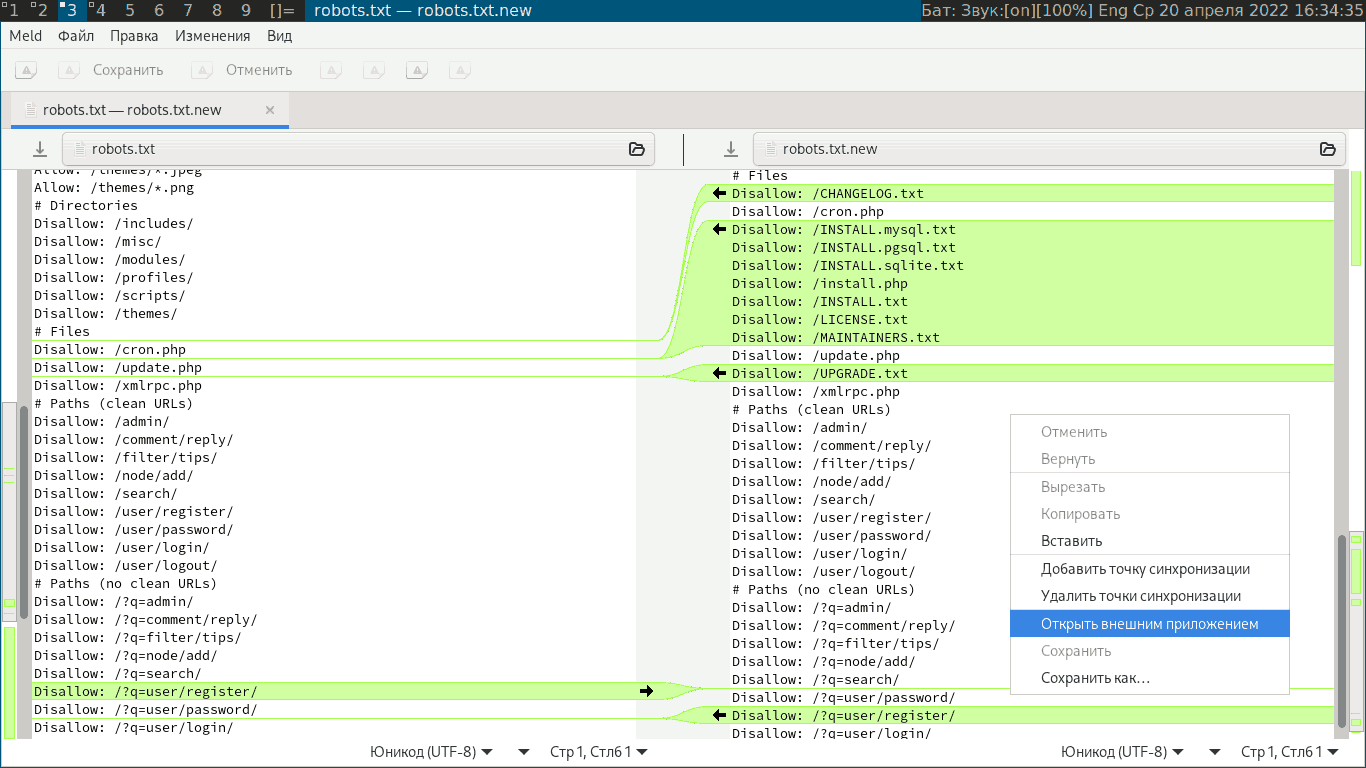
Отличающиеся строки файлов подсвечены. Чёрные стрелки позволяют осуществить операции объединения/модификации файлов.
Правой кнопкой мыши было открыто контекстное меню. Выбрав из него строку Открыть внешним приложением можно отредактировать файл.
После внесения изменений комбинацией клавиш Ctrl+S можно их сохранить.
Сравнение каталогов Linux
Для сравнения каталогов следует нажать на кнопку Сравнение каталогов. После этого выбираются необходимые каталоги. Можно сравнить две или три директории. Для трех необходимо поставить флаг 3-х полосное сравнение.
После нажатия на кнопку Сравнить будут отображены каталоги с содержимым.
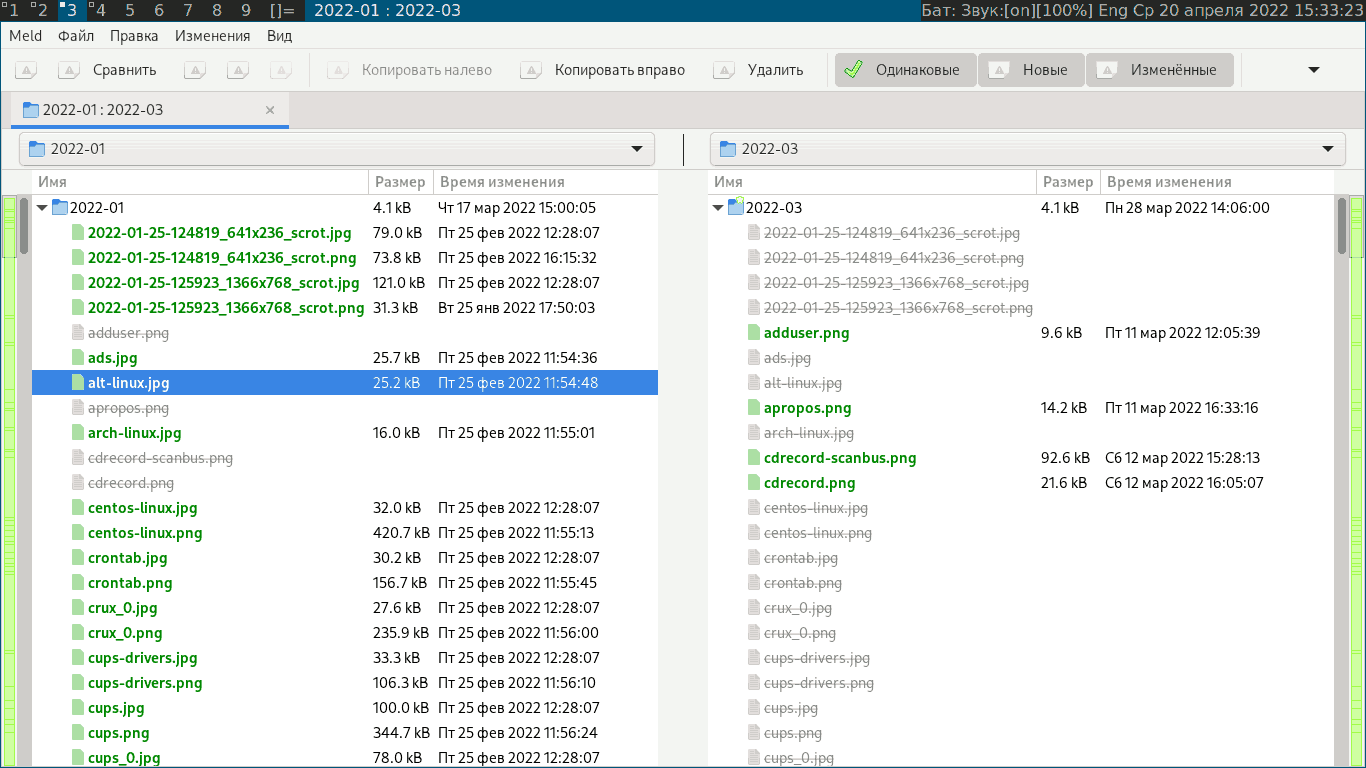
Существующие файлы показаны зелёным цветом, а отсутствующие — серым с зачёркнутым названием. После выделения одного из файлов стали активными кнопки Копировать вправо и Удалить. Эти же действия можно выполнить с помощью контекстного меню, вызываемого правой кнопкой мыши. Это меню также позволяет Открыть внешним приложением файл и отредактировать его с помощью текстового редактора.
Заключение
Здесь были рассмотрены простые очевидные приёмы использования программы Meld, обладающей большим функционалом. Возможности Meld значительно большие: игнорирование определенных типов отличий файлов; перемещение, копирование и удаление отдельных отличий файлов. Знания простых приёмов работы с этим приложением для начинающих пользователей Linux будет вполне достаточно.